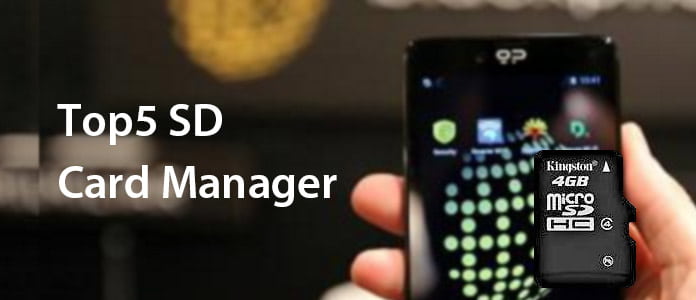
当您需要管理Samsung Galaxy S7时,SD卡是扩展存储容量的最简单方法。 在Android SD卡中管理数据的最佳SD卡管理器应该是什么? 为了向三星Android手机添加更多联系人,照片,视频和其他文件,您可以检查前5个SD卡管理器APK,以管理Android SD卡中的数据。 只需检查评论并相应地选择最佳程序即可。
适用于Android的Aiseesoft FoneLab –多合一SD卡管理器
Aiseesoft 适用于Android的FoneLab 应该是通用的SD卡管理器,可以备份,检索和管理SD卡,Android手机和平板电脑中的所有数据格式。
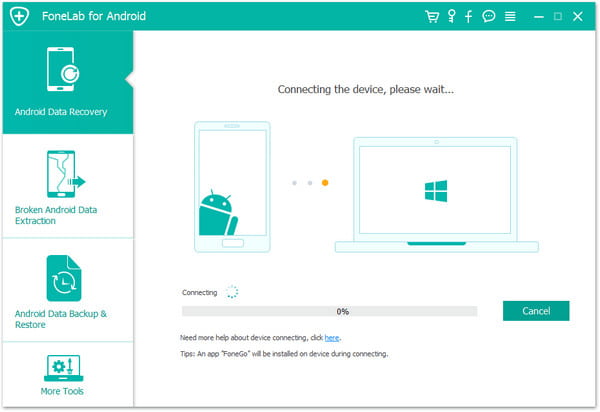
AirDroid –愉悦您的多屏生活
AirDroid是可以从PC / Mac完全访问手机的应用程序。 使用SD卡管理器时,可以轻松将移动通知带到您的计算机。
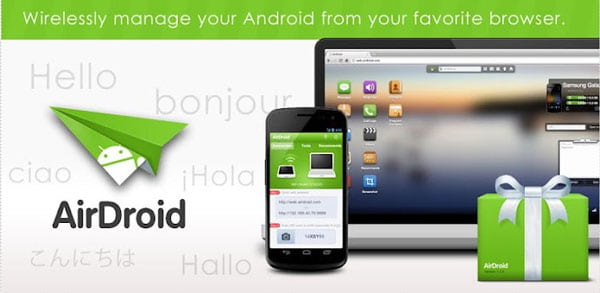
MOBILedit – SD卡管理器使PC和手机同步
MOBILedit是全面的SD卡管理器,可通过计算机管理Android手机上的所有内容。 它适用于大多数Android设备。
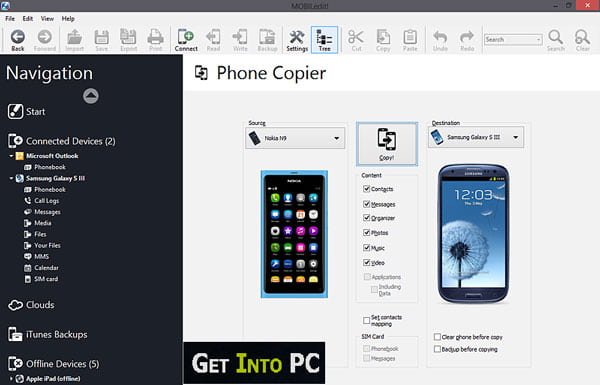
Mobisynapse –用于Outlook Sync的SD卡管理器/桌面管理器
Mobisynapse是使用Outlook sync和Android桌面管理器传输和管理Android数据文件的最佳SD卡管理器。
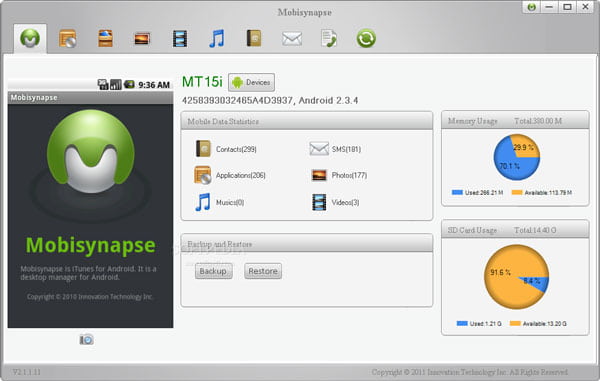
Android版Wondershare MobileGo – SD卡管理器,可管理大量数据
为了处理SD卡中的大量文件,Wondershare MobileGo for Android应该是管理Android数据的最高效的SD卡管理器之一。
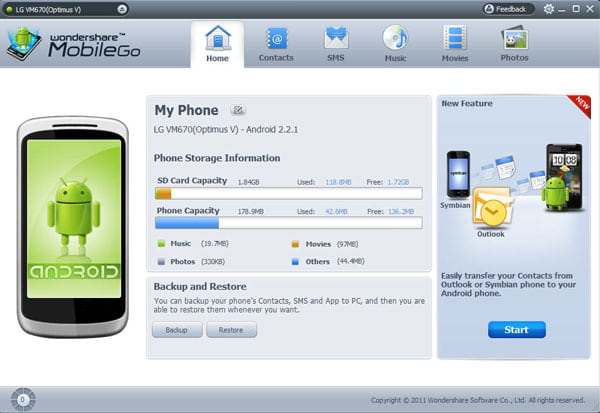
当您需要通过SD卡管理Android文件时,可以了解有关如何使用最佳SD卡管理器Aiseesoft FoneLab for Android管理SD卡的更多详细信息。
步骤 1。 启动FoneLab for Android
将SD卡管理应用程序下载并安装到计算机上。 然后通过USB电缆将Android智能手机/设备连接到计算机。 该程序能够自动检测Android。
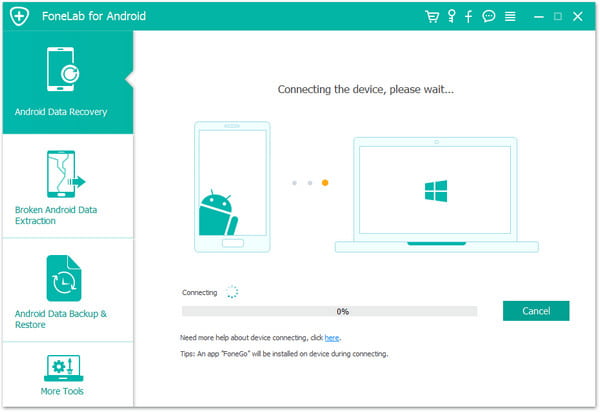
步骤 2。 启用USB调试
如果您未打开调试模式,则适用于Android的Aiseesoft FoneLab将提示您启用USB调试模式。 它会检测到您的手机,并告诉您如何打开USB调试模式。 如果完成,请单击“确定”按钮并开始下一步。
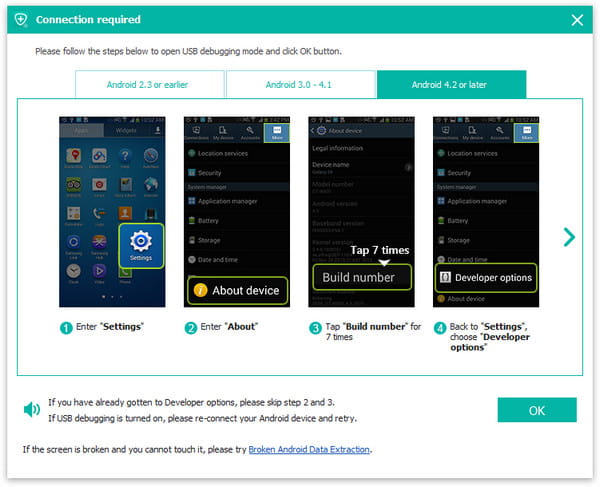
步骤 3。 选择您要恢复的数据
连接完成后,您可以在桌面上查看Android智能手机的所有日期。 新增您可以选择要从SD卡恢复的文件。 然后单击“下一步”按钮以扫描所选的Android数据。
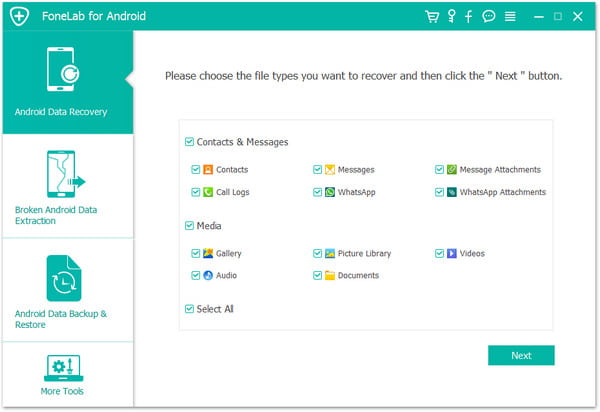
步骤 4。 从SD卡中恢复Android数据
扫描后,所有文件将在左侧控件的类别中列出。 您可以查看每个日期的详细信息。 预览并选择要恢复的数据,单击“恢复”以从SD卡恢复文件。
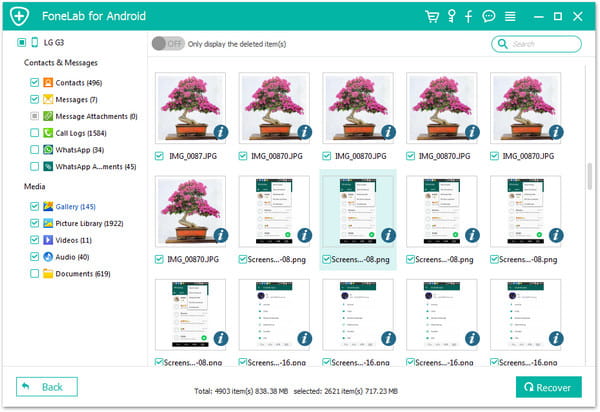
为了从SD卡恢复数据,您应该点击 允许/格兰特/授权 当权限请求显示在屏幕上时。 请点击 Retry 重试 没有反应时。 然后,您可以允许该程序植根Android手机以轻松管理SD卡。